設定使用者對網站的存取
您可以為 Android 和 iOS 裝置定義這些政策設定。
為了在網際網路瀏覽期間,保護儲存在行動裝置上的個人和企業資料,您可以使用 Web 防護設定使用者的網站存取權限。Web 防護會在使用者開啟網站之前對其進行掃描,然後封鎖散佈惡意程式碼的網站和專門竊取機密資料和存取金融帳戶的網路釣魚網站。
對於 Android 裝置,此功能也支援按卡巴斯基安全網路雲端服務中所定義的類別篩選網站。篩選允許您限制使用者對某些網站或某些類別網站的存取(例如「賭博、彩票、抽獎」或「網際網路通訊」類別中的網站)。
若要在 iOS 裝置上啟用 Web 防護,使用者必須允許 Kaspersky Security for iOS 應用程式新增 VPN 設定。
若要在 Android 裝置上啟用 Web 防護:
- 必須將 Kaspersky Endpoint Security 啟用為可存取功能服務。
- 應接受利用 Web 防護進行資料處理的聲明(Web 防護聲明)。Kaspersky Endpoint Security 使用卡巴斯基安全網路 (KSN) 來掃描網站。Web 防護聲明包含與 KSN 交換資料的條款。
您能夠在卡巴斯基安全管理中心代使用者接受 Web 防護聲明。在這個情況下,使用者不需要進行任何動作。
如果您沒有接受 Web 防護聲明,並提示使用者進行接受,則使用者必須在應用程式設定中閱讀並接受 Web 防護聲明。
如果您沒有接受 Web 防護聲明,則 Web 防護不可用。
Android 裝置上的 Web 防護僅在 Google Chrome 瀏覽器(包括自訂標籤功能)、Huawei Browser 和 Samsung Internet Browser 中可用。如果使用工作設定檔且只針對工作設定檔啟用 Web 防護,則 Samsung Internet Browser 的 Web 防護不會封鎖行動裝置上的網站。
要設定使用者的網站存取權限:
- 開啟政策內容視窗:
- 在卡巴斯基安全管理中心網頁主控台或 Cloud Console 的主視窗中,選取裝置 > 政策和設定檔。在開啟的群組政策清單中,點擊要配置的政策名稱。
- 在卡巴斯基安全管理中心網頁主控台或 Cloud Console 的主視窗中,選取裝置 > 行動 > 裝置。按一下您要設定政策的行動裝置,然後在使用中的政策和政策設定檔標籤上選取該政策。
- 在政策內容頁面中,選取應用程式設定 > 安全性控制。
- 在 Web 防護區段,選取啟用 Web 防護核取方塊來啟用此功能。
- 對於 Android 裝置,您可以選取下列選項之一:
- 要根據網站內容限制使用者存取網站:
- 選取封鎖指定類別的網站。
- 選取 Kaspersky Endpoint Security for Android 將封鎖存取之網站類別旁邊的核取方塊。
若已啟用 Web 防護,將一律封鎖使用者存取釣魚和惡意軟體網站類別中的網站。
- 要指定允許的網站清單:
- 選取只允許指定的網站。
- 透過新增應用程式不會封鎖存取的網站位址,來建立網站清單。Kaspersky Endpoint Security for Android 僅支援正規運算式。輸入允許的網站的位址時,請使用以下範本:
https://example\.com/.*– 網站的所有子頁面都被允許(例如,https://example.com/about)。https://.*\.example\.com– 網站的所有子網域頁面都被允許(例如,https://pictures.example.com)。
- 您也可以使用運算式
https?來選取 HTTP 和 HTTPS。對於更多正規運算式的詳情,請參考 Oracle 技術支援網站。
- 要封鎖使用者存取所有網站,請選取封鎖所有網站。
- 要根據網站內容限制使用者存取網站:
- 點擊儲存按鈕儲存對政策所做的變更並結束政策內容視窗。
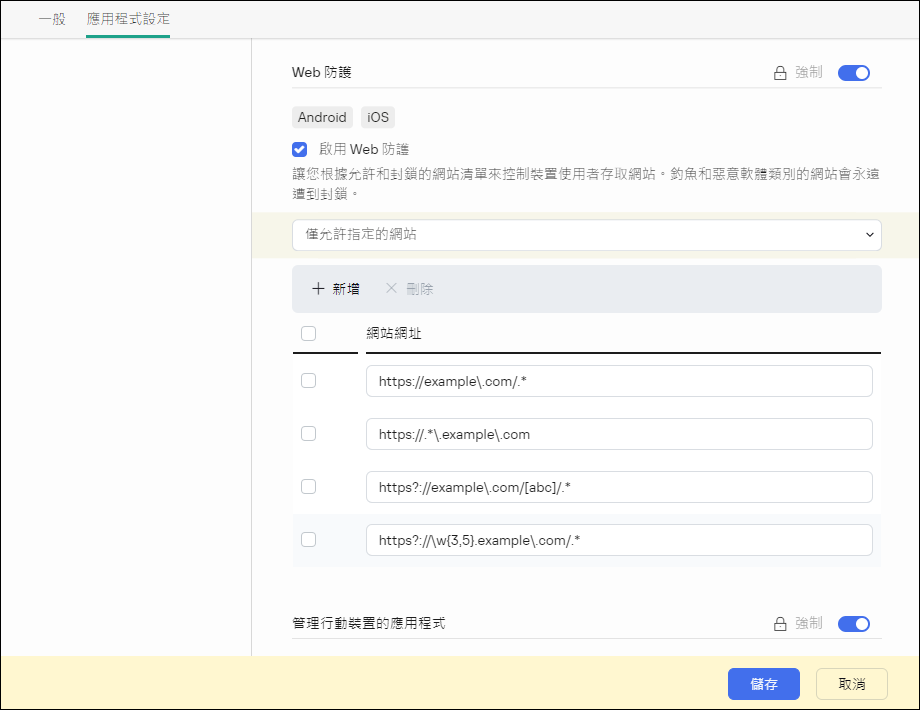
具有規則運算式範例的 Web 防護區段
下次與卡巴斯基安全管理中心執行裝置同步之後,可進行行動裝置設定。